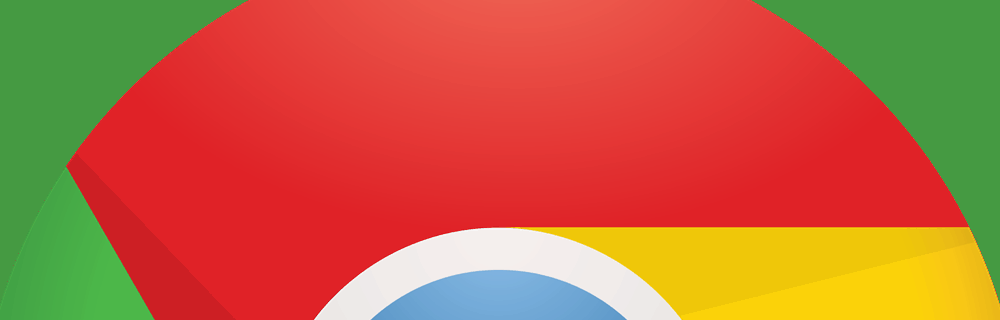Deaktiver lydforbedringer i Windows 10
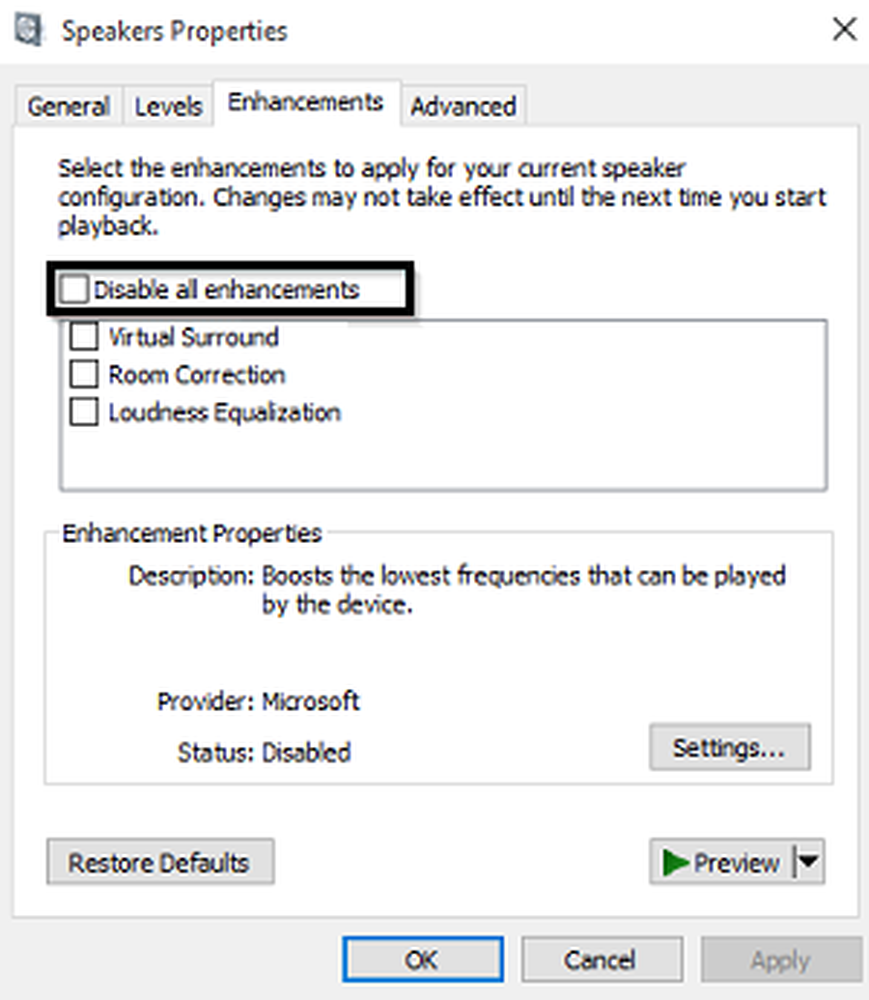
Microsoft og tredjepartsleverandører har levert lydforbedringspakker designet for å gjøre systemets spesifikke maskinvarelyd helt perfekt. Disse er referert til som Lydforbedringer i Windows 10. Men noen ganger kan disse "forbedringene" føre til problemer med lyd og lyd. Hvis du ansiktsproblemer med lyden din inn Windows 10, Du vil kanskje deaktivere lydforbedringer og se om det hjelper.
Hvis du er sikker på at lyddriveren din er oppdatert, og du fortsatt opplever problemet, og det ikke virker lyd på maskinen din, eller du ikke kan spille av musikk, høre systemlyder eller spille av lyd fra Internett, prøv å deaktivere lydforbedring.
Slå av lydforbedringer i Windows 10
Skriv inn "Sound" i oppgavelinjen, og velg Lyd Kontrollpanel element fra listen over resultater.

Lyd-boksen Lyd åpnes. Under avspilling kategorien, høyreklikker du Standard enhet - høyttalere / hodetelefoner og velger Egenskaper.


Prøv nå å spille av lydenheten din. Virker det? Hvis så bra!
Hvis metoden mislykkes, velger du Avbryt å gå tilbake til boksen Sound Properties igjen. Nå på kategorien Avspilling, velg en annen standard enhet (hvis du har en), velg Deaktiver alle forbedringer merk av i boksen, og prøv å spille av lyd igjen.
Gjør dette for hver standard enhet.
På denne måten kan du deaktivere eller deaktivere lydforbedringer i Windows 10 helt.
Husk at du alltid kan aktivere forbedringer deaktivert tidligere hvis du føler at lydkvaliteten ikke er opp til merket. Forbedringene som er aktivert under fanen "Enhancements", er forbedringer av kunstig programvare. Hvis du foretrekker å bruke ekstrautstyr, bør du velge de som følger med lydkortprogramvaren din istedenfor, da de gir flere innstillinger for å justere lydkvaliteten.
Beslektet leser at du kanskje vil se:- Reparer lydproblemer på Windows PC
- Ingen lyd på Windows-datamaskinen
- Windows 10-lyden fungerer ikke som den skal.